Poista tai vaihda iCloud-tilisi turvallisesti iPhonessa/iPadissa
Jotkut meistä jongleeraavat useiden iCloud-tilien kanssa. Vaikka tätä ei suositella, saatat tarvita sitä mistä tahansa syystä. Useiden iCloud-tilien käyttäminen johtaa jossain vaiheessa tilanteeseen, jossa sinun on poistettava vähintään yksi näistä iCloud-tileistä. Vaikka Apple tekee tästä prosessista helppoa, on silti tärkeää ymmärtää, miksi teet tämän, jotta vältyt monilta ongelmilta, joita saatat kohdata jossain tiellä.
Onko siis mahdollista poista iCloud-tili menettämättä tietojasi? Tämä artikkeli näyttää sinulle, että se on täysin mahdollista.
- Osa 1: Miksi iCloud-tili pitää poistaa
- Osa 2: iCloud-tilin poistaminen iPadista ja iPhonesta
- Osa 3: Mitä tapahtuu, kun iCloud-tili poistetaan
Osa 1: Miksi iCloud-tili pitää poistaa
Ennen kuin pääsemme turvallisesti poista iCloud-tili iPadista ja iPhonesta, pidimme tarpeellisena keskustella eri syistä, miksi haluaisit tehdä sen alun perin. Tässä on muutamia hyviä syitä
Osa 2: iCloud-tilin poistaminen iPadista ja iPhonesta
Riippumatta siitä, miksi haluat poista iCloud-tili iPhonessa ja iPadissa, nämä yksinkertaiset vaiheet auttavat sinua tekemään sen turvallisesti ja helposti.
Vaihe 1: Napauta iPadissa/iPhonessa Asetukset ja sitten iCloud
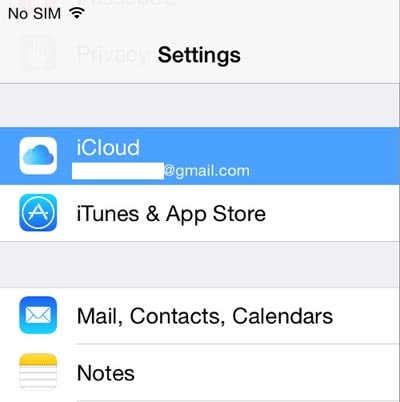
Vaihe 2: Vieritä alas, kunnes näet ‘Kirjaudu ulos’ ja napauta sitä.

Vaihe 3: Sinun on vahvistettava, että tämä on se, mitä haluat tehdä. Vahvista napauttamalla ‘Kirjaudu ulos’ uudelleen.
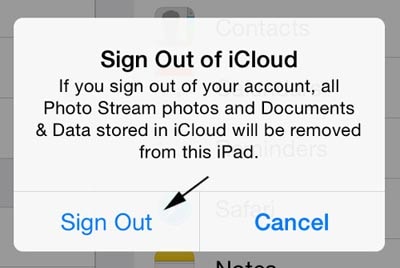
Vaihe 4: Seuraavaksi näet ‘Poista tili’ -varoituksen. Jos haluat säilyttää kaikki Safari-tietosi, mukaan lukien kirjanmerkit, tallennetut sivut ja tiedot, tai jos haluat säilyttää yhteystietosi iPhonessa, napauta ‘Säilytä iPhonessa/iPadissa’. Jos et halua säilyttää kaikkia tietojasi, napauta ”Poista iPhonesta/iPadista”
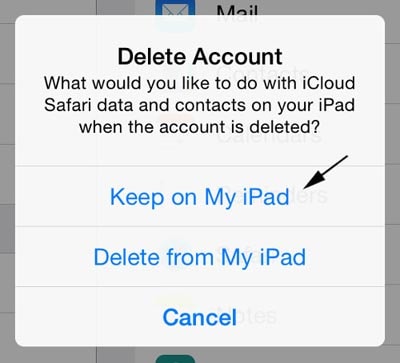
Vaihe 5: Seuraavaksi sinun on syötettävä iCloud-salasanasi, jotta ‘Etsi iPad/iPhone’ -toiminto sammutetaan
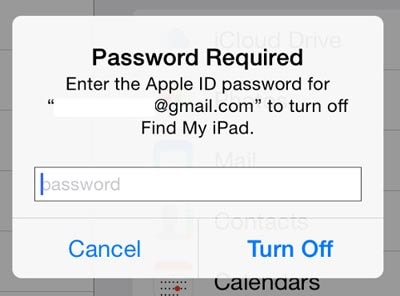
Vaihe 6: Muutaman hetken kuluttua näet seuraavan näytön. Tämän jälkeen iCloud-tilisi poistetaan iPhonesta/iPadista. Näet nyt kirjautumislomakkeen iCloud-asetussivullasi.

Osa 3: Mitä tapahtuu, kun iCloud-tili poistetaan
Varmuuden vuoksi ajattelimme, että sinun on tärkeää ymmärtää tarkasti, mitä tapahtuu, kun poistat iCloud-tilisi. Näin tiedät mitä odottaa.
Laitteessa olevat tiedot säilyvät kuitenkin laitteessa, ellet valinnut ‘Poista iPhonesta/iPadista’ vaiheessa 4 yllä. Myös kaikki tiedot, jotka oli jo synkronoitu iCloudiin, ovat käytettävissä aina, kun lisäät toisen iCloud-tilin laitteeseesi.
Nyt tiedät kuinka poistaa iCloud-tili menettämättä tietoja. Sinun tarvitsee vain valita Säilytä iPhonessani/iPadissa, kun pääset yllä olevan osan 4 vaiheeseen 2. Toivomme, että yllä oleva viesti on auttanut, jos sinun on joskus päästävä eroon iCloud-tilistä.
Viimeisimmät artikkelit